php小编鱼仔为您详细介绍ppt制作折线和柱形混合图表的步骤。在ppt中,折线和柱形混合图表能够直观展示数据变化趋势,使演示更生动有力。首先,选择数据源并插入图表,然后根据需要调整图表类型为混合图表。接着,设置折线和柱形的数据系列,调整颜色和样式,最后添加数据标签和图例以提升图表的可读性。通过简单几步,您就能制作出美观且实用的折线和柱形混合图表,让您的ppt更具吸引力和说服力。
1、在PPT中插入数据图,类型选择【簇状柱形图】。
成品ppt在线生成,百种模板可供选择☜☜☜☜☜点击使用;
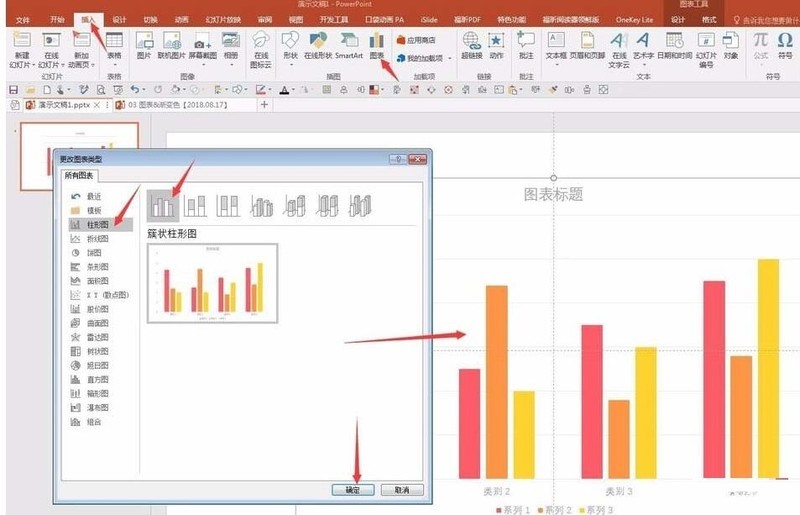
2、输入源数据,只使用两列数据,比如,第一列为月数据,第二列为月累计数据。
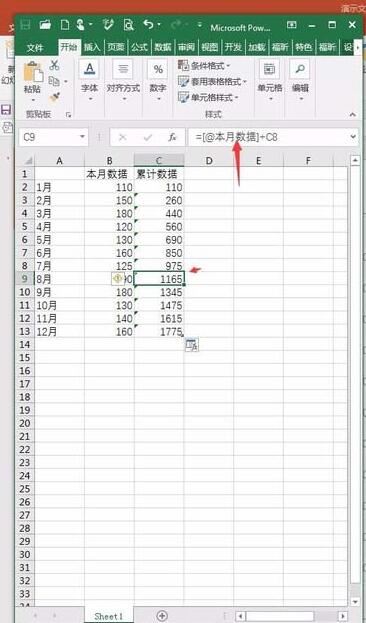
3、更改累计数据系列的图表类型,点击图表工具下的"更改图表类型,点击【组合】,累计数据选择带数据标记的折线图,并勾选次坐标轴。
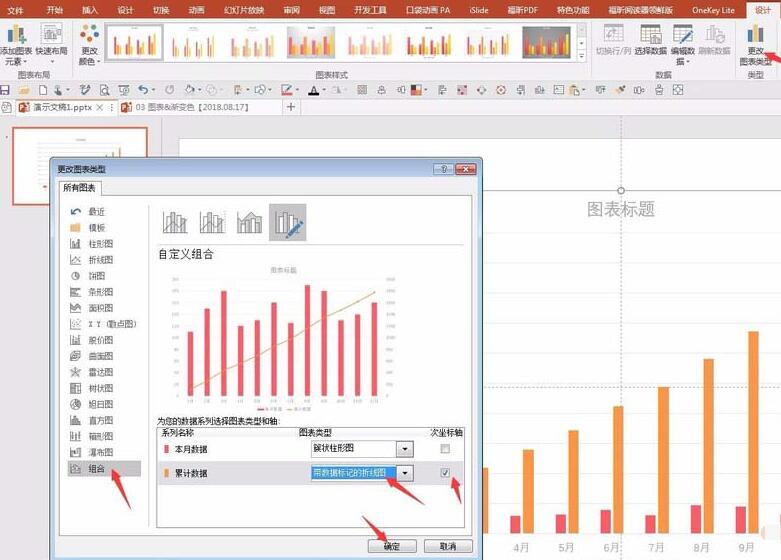
4、点击确定后,得到了基本的组合图形。
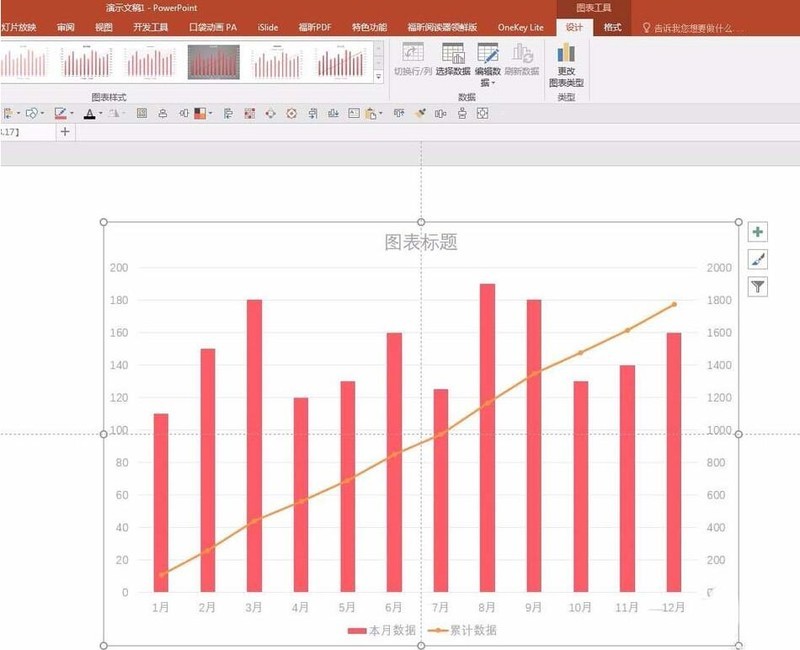
5、添加柱形图和折线图的数据标签。并设置不同颜色以示区别。
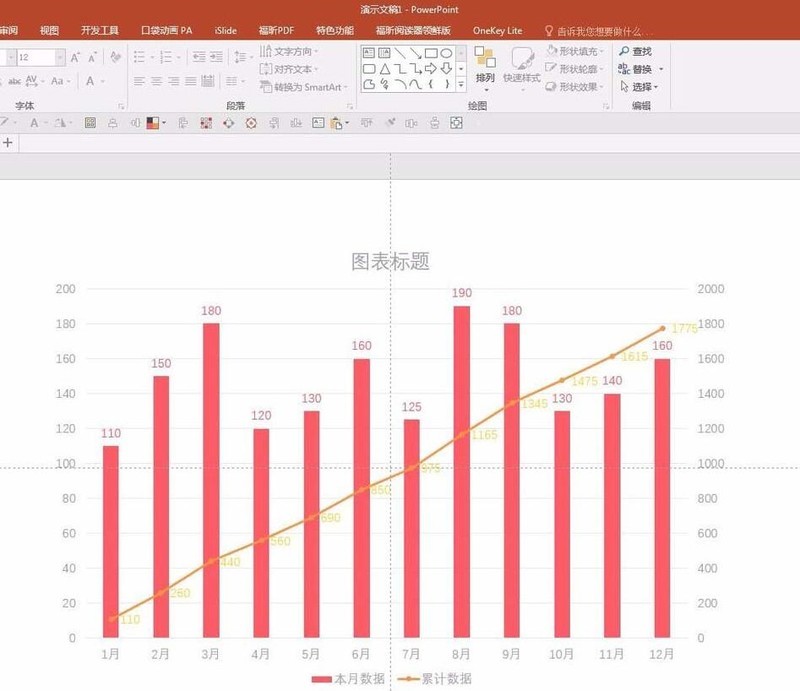
6、对数据图做进一步美化,删除不必要的元素,凸显信息,得到最终图表。
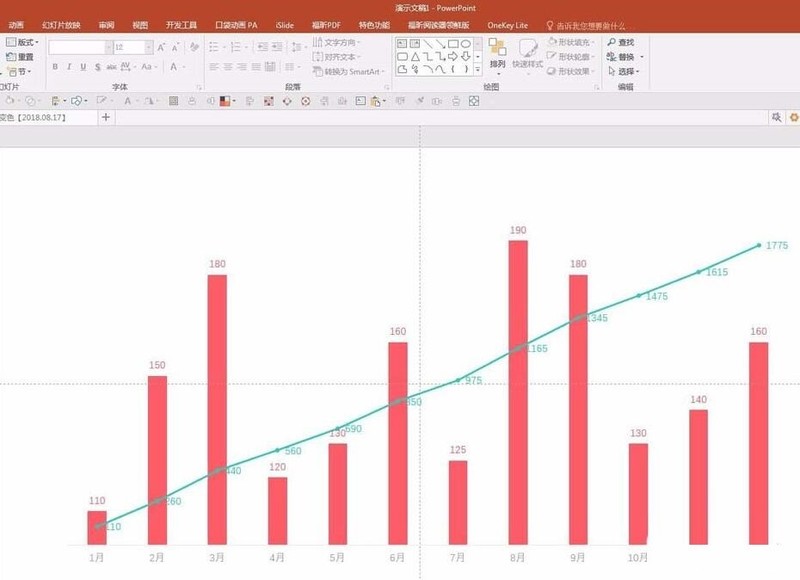
以上就是PPT制作折线和柱形混合图表的步骤的详细内容,更多请关注php中文网其它相关文章!




Copyright 2014-2025 https://www.php.cn/ All Rights Reserved | php.cn | 湘ICP备2023035733号